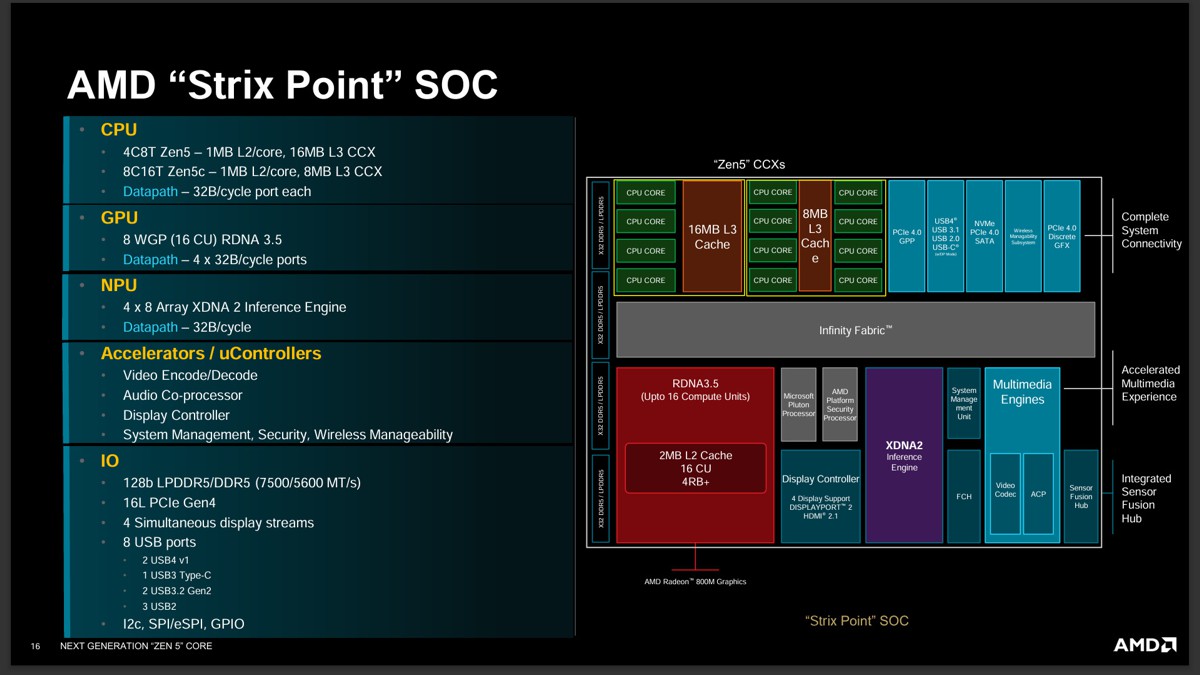還記得以前有些玩家會把機殼5.25吋的空間拿來裝一些溫度控制器面板,用於顯示溫度、風扇轉速,也可以透過面板來調整風扇速度,不過現在5.25吋多數機殼都是拿掉了,雖然有些用於硬體監控的機殼副屏,但整合性就不是很夠,最近 MSI 推出了一款新的高階機箱 MEG PROSPECT 700R ,在面板額頭上就整合了一片4.3吋的 IPS 觸控螢幕,可以用來顯示系統資訊、調整燈效、圖片影像等等。
MSI MEG PROSPECT 700R 相當的巨,這大概是我這幾年來搬過最大且重的機殼。

先來看看規格的部分,可支援 E-ATX 主機板,有2個 USB 3.2 Gen1 Type-A、1個 USB 3.2 Gen 2×2 Type-C、2個 2.5吋、2個 3.5/2.5吋,支援顯卡長度40公分,CPU散熱器高度18.5公分,電源長度22公分(移除硬碟架),散熱的部分,前面預裝3顆14公分 ARGB 風扇,可相容3顆12公分,頂部可安裝3顆12或14公分風扇,側邊3顆12公分風扇,後方預裝1顆14公分風扇,可相容12公分風扇。水冷支援,前面板、側邊以及頂部最大支援36公分,後方12/14公分水冷排。
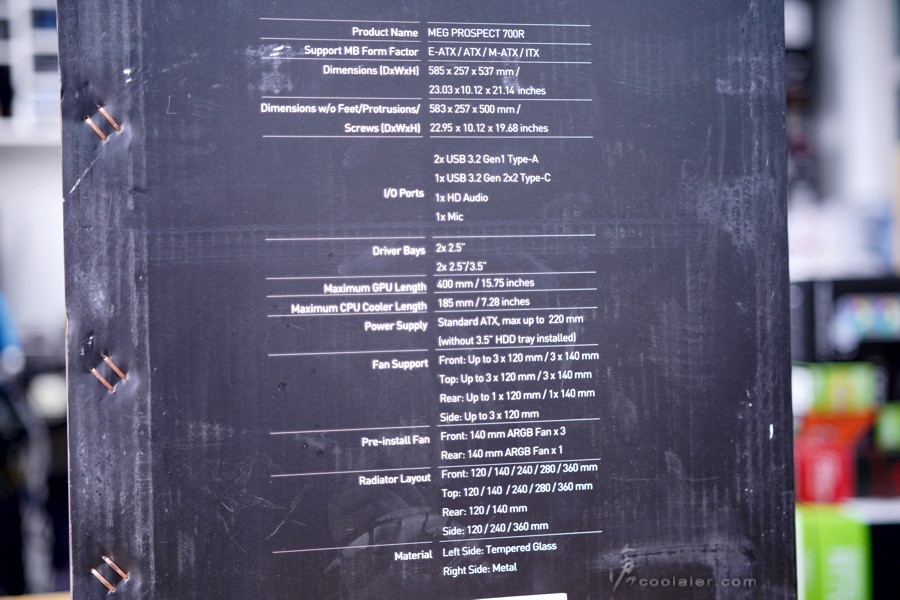
打開箱子後有一個配件盒裡面有兩塊模組化鋼板,這是用於機殼側邊,下方會有介紹。

機殼採用一個比塑膠袋更有質感的不織布袋子包覆。

配件有直立顯卡支架、風扇電源連接線、L型十字起子、數條一次性束帶、螺絲包、快速說明書。這說明書並沒有很完整,如果你需要幫助還是要上官網下載或掃外箱的 QR Code。

MSI MEG PROSPECT 700R 算是很大一咖,很重約16kg。整體為黑色,左側板為大面積的鋼化玻璃。

側板實際是延伸到面板包覆。

前側這塊與玻璃接合,上面有髮絲紋處理,下方有 MEG 字樣。

頂部採用大面積的三角形通風孔。

IO 的部分在前緣,有電源、重置鍵、USB 3.2 Gen 2×2 Type-C、耳麥孔、2個 USB 3.2 Gen 1 Type-A。

頂部這塊是可以快速拆卸。

後方有個凹槽,往上施力就可以掀起。

內部有一塊模組濾網,

一樣是從後方掀起,採用磁吸式固定。

面板與頂部一樣是有著大面積三角造型通風孔。


兩側板斜切造型包覆。看起來造型還算簡約,整體質感還不錯。

右側上方有個金色的龍紋圖案。

面板額頭則是一塊4.3吋 IPS 觸碰式螢幕。

右側板前側有通風孔,這部分內側可安裝風扇。

側板是採用門片式開啟,包覆面板的前緣稍微用力就可以打開。

後方。

側板是採用旋轉關節。直接提起即可拆下。

右側板有開通風孔,內側也鋪有濾網。

模組化可拆,磁吸式固定。

內部空間無疑是很大,硬體配置與安裝方式與一般機殼沒有甚麼差異,主板側邊的走線孔都有襯上橡膠套增加質感。

頂部可安裝3顆12或14公分風扇,亦可對應36公分或以下水冷。

後方預裝1顆14公分 ARGB 風扇,擴充卡槽有7個,檔板可重複使用。個人覺得這等級應該要8個卡槽,讓下方有預留一些空間,主板下緣的 IO 會比較好裝。

下方為電源與硬碟艙,電源對應的位置還有刻意鏤空,可以看到電源標貼。

前方這塊遮罩前緣有預留空間給水冷排使用,這塊與電源遮罩是分開,兩塊都可以拆下。

安裝主板的右側板有刻意高低落差,讓側邊也可以走線。這塊也可以拆下。

拆下之後下方預裝是風扇支架,可安裝3顆12公分風扇或36公分水冷。

這部分是模組化設計,一開始提到的有兩塊模組就是用在這,下方樣式是支援 E-ATX 大型主板走線空間。

另一個是全遮蔽,官網是表示有利於建造整潔乾淨的外觀,但我有點看不出來這塊地用意是甚麼,因為上面還有一塊是全遮蔽的。

另外還支援 EK 的客製化水道板套件。
安裝板背部,預裝支架左側就是風扇安裝位,走線的部分有規劃理線槽,且外部還有 msi 的魔鬼氈束帶。

頂部這塊是4.3吋面板的控制器,整合風扇、燈效、測溫等。

下方為2.5吋安裝板,可安裝2顆。

有測溫線,4.3吋面板控制器需要安裝 USB 接線以及 SATA 電源。

電源左側可安裝2個3.5吋。這個硬碟架可以移除或是往左側移來讓出更多的電源安裝空間。

3.5吋採抽取式托盤免螺絲安裝,托盤底部有2.5吋安裝位,也可以相容2.5吋硬碟。

面板可拆,從兩側邊上緣往外拉出。

內部有模組化濾網,磁吸式固定。

內側預裝3顆14公分 ARGB 風扇,這部分可相容36公分或以下水冷。

底部也有張大面積模組濾網。

後方抽出拆卸。

實際試裝,電源安裝位外側有安裝架先拆下裝於電源上,再把線材穿過裝入。

使用的板子是 X670E ACE,雖然是規於 E-ATX 但仍不到標準那麼長,稍微蓋到原本右側的走線孔,不過正常穿出還是沒甚麼問題。

顯卡長度支援到40公分,這對於旗艦顯卡或是要推出的 RTX 4090 來說應該都不是問題。



燈效的部分可以透過4.3吋面板來調整。


在打開電源之後這面板會有 Loading 字樣,等讀取完之後就會出現圖標,功能上有 ARGB(燈效)、Fan(風扇)、Screen Saver(螢幕保護)、Sync Mode(燈效同步模式)、Weather(天氣)、Clock(時鐘)、Temp(溫度)。基本上不需要進到系統就可以使用多數功能,Weather、Clock 這兩項需要進系統與 MSI Center 軟體配合使用。

ARGB 燈效可以透過面板來調整比起單一 LED 鍵的循環按壓就高級多了阿,這邊可以套用燈效也可以進行編輯。

風扇轉速顯示以及手動增減風量。

螢幕保護,可以選擇動畫模式,超過幾秒沒有操作觸碰螢幕就會跳出選擇的動畫,預設有三種可選,也可以關閉。

MEG 動畫。

阿龍跳舞動畫。

燈效同步模式,可以選面板、MSI Center 或主機板同步。
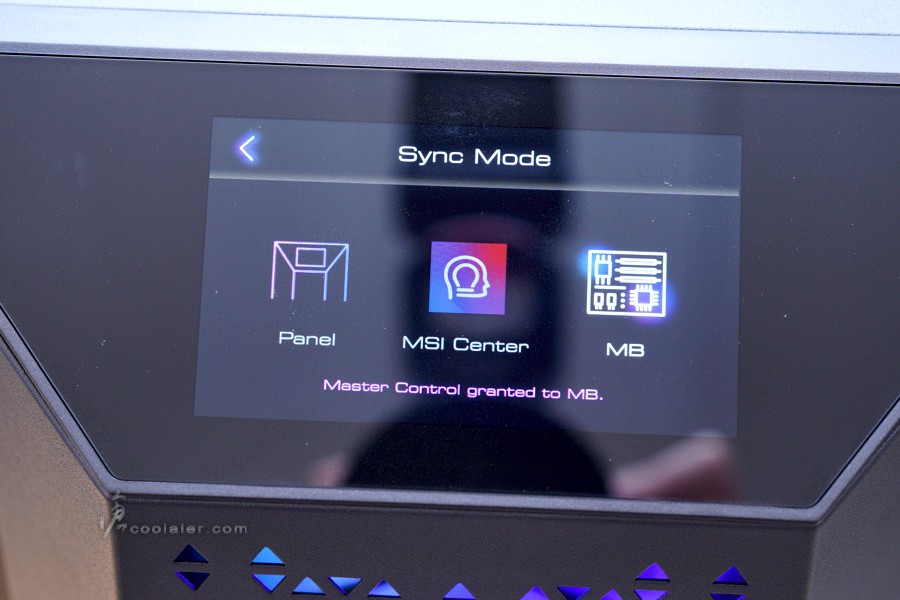
溫度顯示,可切換攝氏或華氏。IO 線那條測溫線的溫度,要放在哪就看你自己爽了。

最後來幾張燈效圖。





小結
MSI MEG PROSPECT 700R 賣點無疑是4.3吋的 IPS 觸碰面板,可以用來監看一些系統資訊、調整燈效甚麼的是很方便,當然你要放一些小影片、小照片、小動畫也是可以的(螢幕保護功能),未來也可能可以透過軟體更新來支援更多的功能,比如超頻阿之類的。
PROSPECT 700R 在外觀上質感是無庸置疑,整體做工細節都有到位,兩側板都扎實的重,散熱支援度也很強,出廠就給了4顆14公分 ARGB 風扇,全部可以安裝到10顆,且對於水冷支援可到2組36公分,也可以直上與 EK 水冷合作的客製化水道板套件,對應的濾網模組也是很完整。
不過硬碟擴充性是比較弱,只有2顆2.5吋加上2顆3.5吋,左側邊的模組化感覺是浪費了,如果其中一個模組是用來支援硬碟那就更完美了,3.5吋大容量需求還是有很多玩家的。
MSI MEG PROSPECT 700R 相當的巨,這大概是我這幾年來搬過最大且重的機殼。

先來看看規格的部分,可支援 E-ATX 主機板,有2個 USB 3.2 Gen1 Type-A、1個 USB 3.2 Gen 2×2 Type-C、2個 2.5吋、2個 3.5/2.5吋,支援顯卡長度40公分,CPU散熱器高度18.5公分,電源長度22公分(移除硬碟架),散熱的部分,前面預裝3顆14公分 ARGB 風扇,可相容3顆12公分,頂部可安裝3顆12或14公分風扇,側邊3顆12公分風扇,後方預裝1顆14公分風扇,可相容12公分風扇。水冷支援,前面板、側邊以及頂部最大支援36公分,後方12/14公分水冷排。
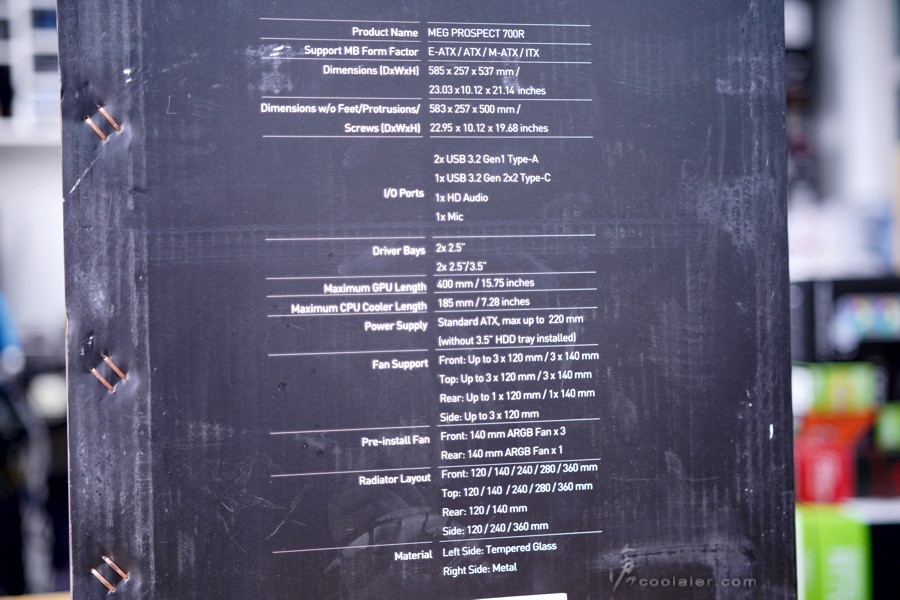
打開箱子後有一個配件盒裡面有兩塊模組化鋼板,這是用於機殼側邊,下方會有介紹。

機殼採用一個比塑膠袋更有質感的不織布袋子包覆。

配件有直立顯卡支架、風扇電源連接線、L型十字起子、數條一次性束帶、螺絲包、快速說明書。這說明書並沒有很完整,如果你需要幫助還是要上官網下載或掃外箱的 QR Code。

MSI MEG PROSPECT 700R 算是很大一咖,很重約16kg。整體為黑色,左側板為大面積的鋼化玻璃。

側板實際是延伸到面板包覆。

前側這塊與玻璃接合,上面有髮絲紋處理,下方有 MEG 字樣。

頂部採用大面積的三角形通風孔。

IO 的部分在前緣,有電源、重置鍵、USB 3.2 Gen 2×2 Type-C、耳麥孔、2個 USB 3.2 Gen 1 Type-A。

頂部這塊是可以快速拆卸。

後方有個凹槽,往上施力就可以掀起。

內部有一塊模組濾網,

一樣是從後方掀起,採用磁吸式固定。

面板與頂部一樣是有著大面積三角造型通風孔。


兩側板斜切造型包覆。看起來造型還算簡約,整體質感還不錯。

右側上方有個金色的龍紋圖案。

面板額頭則是一塊4.3吋 IPS 觸碰式螢幕。

右側板前側有通風孔,這部分內側可安裝風扇。

側板是採用門片式開啟,包覆面板的前緣稍微用力就可以打開。

後方。

側板是採用旋轉關節。直接提起即可拆下。

右側板有開通風孔,內側也鋪有濾網。

模組化可拆,磁吸式固定。

內部空間無疑是很大,硬體配置與安裝方式與一般機殼沒有甚麼差異,主板側邊的走線孔都有襯上橡膠套增加質感。

頂部可安裝3顆12或14公分風扇,亦可對應36公分或以下水冷。

後方預裝1顆14公分 ARGB 風扇,擴充卡槽有7個,檔板可重複使用。個人覺得這等級應該要8個卡槽,讓下方有預留一些空間,主板下緣的 IO 會比較好裝。

下方為電源與硬碟艙,電源對應的位置還有刻意鏤空,可以看到電源標貼。

前方這塊遮罩前緣有預留空間給水冷排使用,這塊與電源遮罩是分開,兩塊都可以拆下。

安裝主板的右側板有刻意高低落差,讓側邊也可以走線。這塊也可以拆下。

拆下之後下方預裝是風扇支架,可安裝3顆12公分風扇或36公分水冷。

這部分是模組化設計,一開始提到的有兩塊模組就是用在這,下方樣式是支援 E-ATX 大型主板走線空間。

另一個是全遮蔽,官網是表示有利於建造整潔乾淨的外觀,但我有點看不出來這塊地用意是甚麼,因為上面還有一塊是全遮蔽的。

另外還支援 EK 的客製化水道板套件。
安裝板背部,預裝支架左側就是風扇安裝位,走線的部分有規劃理線槽,且外部還有 msi 的魔鬼氈束帶。

頂部這塊是4.3吋面板的控制器,整合風扇、燈效、測溫等。

下方為2.5吋安裝板,可安裝2顆。

有測溫線,4.3吋面板控制器需要安裝 USB 接線以及 SATA 電源。

電源左側可安裝2個3.5吋。這個硬碟架可以移除或是往左側移來讓出更多的電源安裝空間。

3.5吋採抽取式托盤免螺絲安裝,托盤底部有2.5吋安裝位,也可以相容2.5吋硬碟。

面板可拆,從兩側邊上緣往外拉出。

內部有模組化濾網,磁吸式固定。

內側預裝3顆14公分 ARGB 風扇,這部分可相容36公分或以下水冷。

底部也有張大面積模組濾網。

後方抽出拆卸。

實際試裝,電源安裝位外側有安裝架先拆下裝於電源上,再把線材穿過裝入。

使用的板子是 X670E ACE,雖然是規於 E-ATX 但仍不到標準那麼長,稍微蓋到原本右側的走線孔,不過正常穿出還是沒甚麼問題。

顯卡長度支援到40公分,這對於旗艦顯卡或是要推出的 RTX 4090 來說應該都不是問題。



燈效的部分可以透過4.3吋面板來調整。


在打開電源之後這面板會有 Loading 字樣,等讀取完之後就會出現圖標,功能上有 ARGB(燈效)、Fan(風扇)、Screen Saver(螢幕保護)、Sync Mode(燈效同步模式)、Weather(天氣)、Clock(時鐘)、Temp(溫度)。基本上不需要進到系統就可以使用多數功能,Weather、Clock 這兩項需要進系統與 MSI Center 軟體配合使用。

ARGB 燈效可以透過面板來調整比起單一 LED 鍵的循環按壓就高級多了阿,這邊可以套用燈效也可以進行編輯。

風扇轉速顯示以及手動增減風量。

螢幕保護,可以選擇動畫模式,超過幾秒沒有操作觸碰螢幕就會跳出選擇的動畫,預設有三種可選,也可以關閉。

MEG 動畫。

阿龍跳舞動畫。

燈效同步模式,可以選面板、MSI Center 或主機板同步。
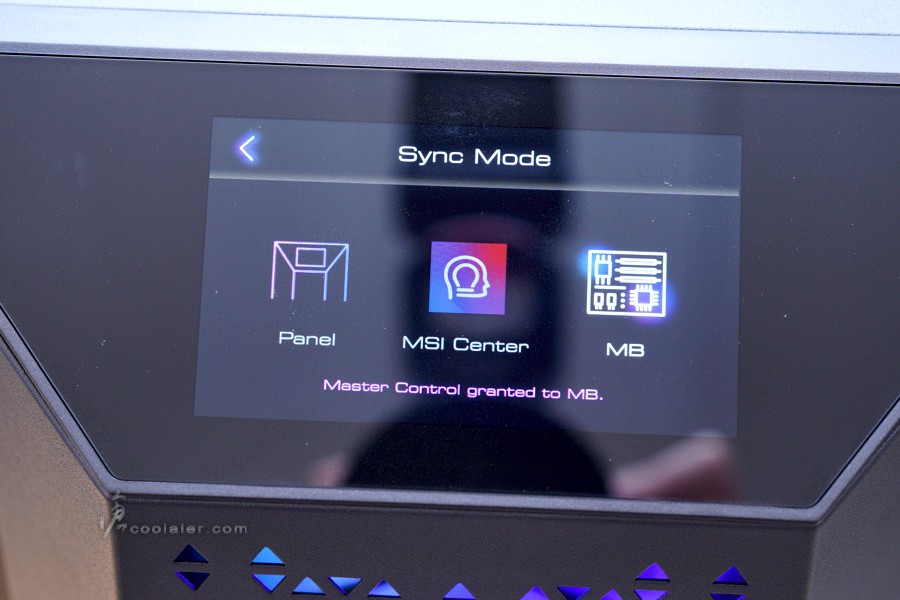
溫度顯示,可切換攝氏或華氏。IO 線那條測溫線的溫度,要放在哪就看你自己爽了。

最後來幾張燈效圖。





小結
MSI MEG PROSPECT 700R 賣點無疑是4.3吋的 IPS 觸碰面板,可以用來監看一些系統資訊、調整燈效甚麼的是很方便,當然你要放一些小影片、小照片、小動畫也是可以的(螢幕保護功能),未來也可能可以透過軟體更新來支援更多的功能,比如超頻阿之類的。
PROSPECT 700R 在外觀上質感是無庸置疑,整體做工細節都有到位,兩側板都扎實的重,散熱支援度也很強,出廠就給了4顆14公分 ARGB 風扇,全部可以安裝到10顆,且對於水冷支援可到2組36公分,也可以直上與 EK 水冷合作的客製化水道板套件,對應的濾網模組也是很完整。
不過硬碟擴充性是比較弱,只有2顆2.5吋加上2顆3.5吋,左側邊的模組化感覺是浪費了,如果其中一個模組是用來支援硬碟那就更完美了,3.5吋大容量需求還是有很多玩家的。